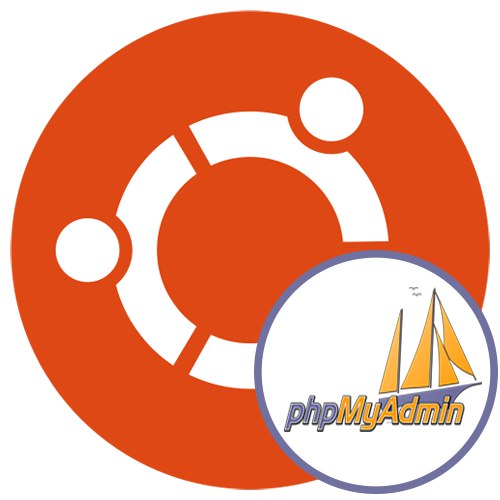
Готово сваки веб програмер са Убунту дистрибуцијом комуницира са пхпМиАдмин алатком за управљање базама података МиСКЛ сервера путем веб интерфејса. Поред тога, ова компонента је део ЛАМП-а, о чијој смо инсталацији већ говорили на нашој веб локацији у оквиру другог материјала. Данашњи чланак биће намењен неискусним корисницима који тек започињу упознавање са веб развојем и желе да инсталирају пхпМиАдмин на свој рачунар. Даље ћемо представити детаљна упутства која ће вам омогућити да разумете све аспекте извршавања задатка.
Инсталирајте пхпМиАдмин на Убунту
Одмах ћемо вас упозорити да ће се извршити све наредне радње "Терминал", зато будите спремни да унесете широк спектар наредби. Такође ћемо вам показати како да конфигуришете пхпМиАдмин први пут након завршетка инсталације. Узмимо за пример најпопуларнији Апацхе веб сервер и МиСКЛ ДБМС. Ако вам је сада потребна свака од ових компоненти, боље је да користите доњу везу која објашњава како да инсталирате ЛАМП, а ми ћемо прећи директно на интеракцију са компонентом која вам је потребна данас.
Прочитајте такође: Инсталирање ЛАМП Суите-а на Убунту
Корак 1: Инсталирајте ПХП екстензију
Пре свега, додирнимо тему инсталирања додатног ПХП проширења, потребног за рад са текстуалним низовима, а користиће се у будућности приликом конфигурисања пхпМиАдмин-а. Овај задатак вам неће одузети пуно времена, али ради се овако:
- Отворите мени апликације и покрените "Терминал".
- Овде унесите команду
судо апт инсталирати пхп-мбстринги притисните тастер Ентер. - Изнад смо користили судо, што значи да ће се команда изводити као суперкорисник. При првој употреби судо у терминалу сесије, ОС ће тражити да унесете лозинку да бисте омогућили приступ. Урадите ово и кликните на Ентер... Међутим, имајте на уму да се знакови не приказују током писања.
- Када се од вас затражи да проширите заузети простор на диску, изаберите опцију Д..
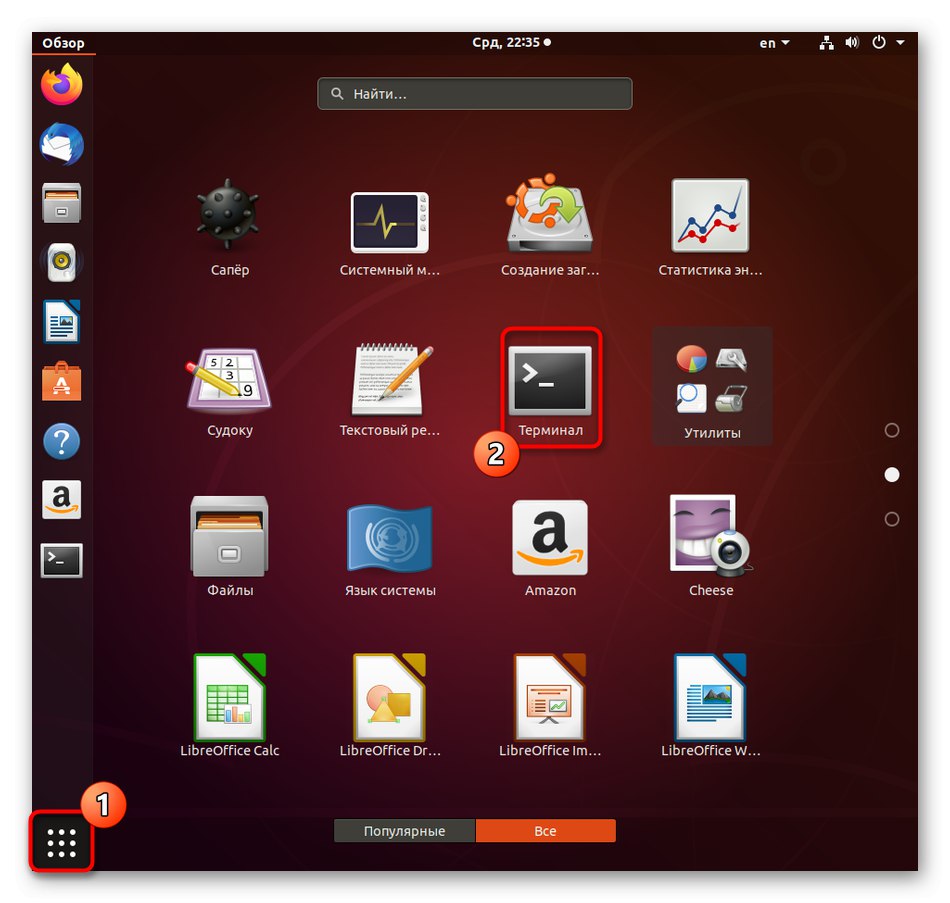
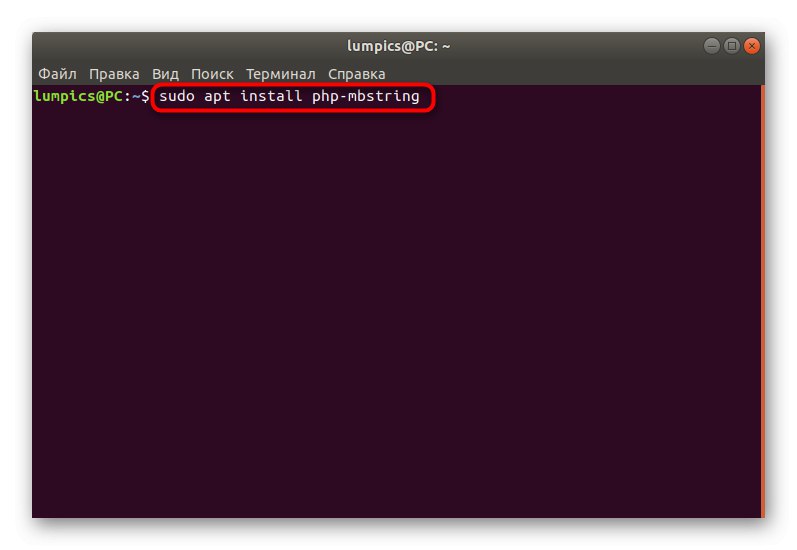
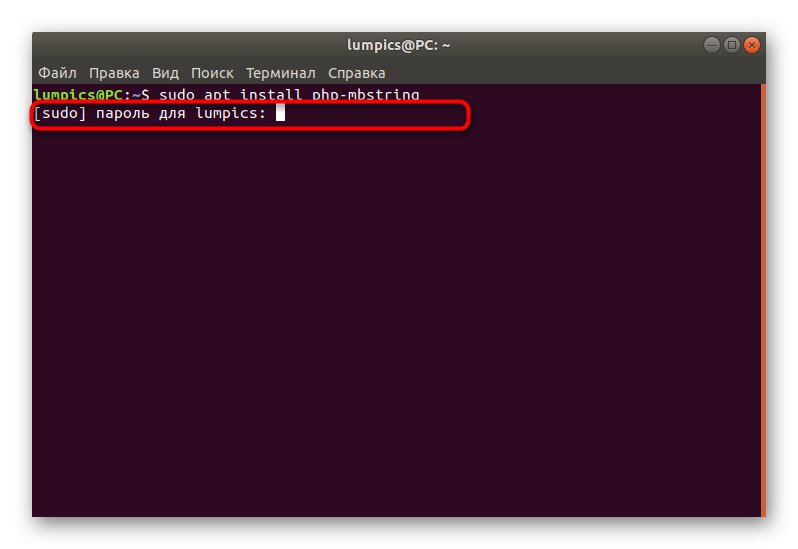
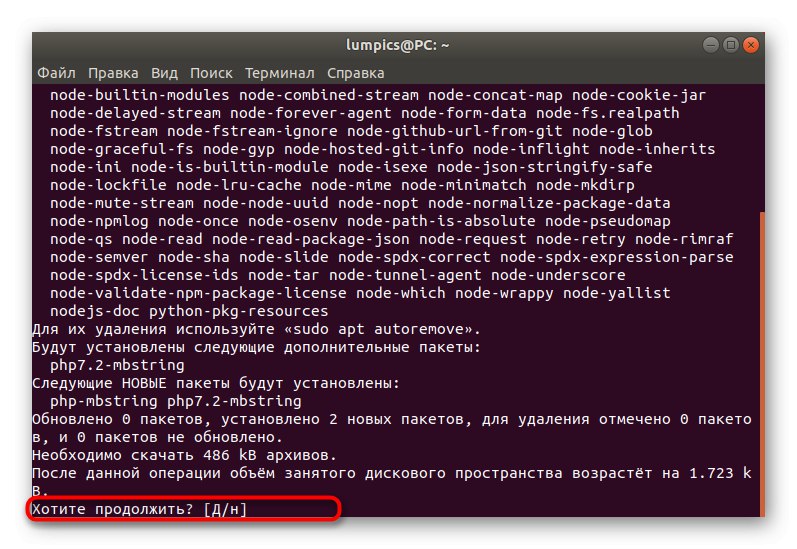
Готово увек се тако једноставна инсталација одвија без икаквих проблема. Међутим, ако имате системски проблем са управитељем пакета, бићете обавештени да инсталација није успела. Ову ситуацију треба одмах решити тражењем решења за одређени проблем путем званичне Убунту документације или корисничких форума.
Корак 2: Инсталирајте пхпМиАдмин
Ова фаза је најосновнија, јер ћемо се сада позабавити директном инсталацијом пхпМиАдмин компоненте. Постоје различите методе за то, али најлакши начин је коришћење званичног спремишта, које предлажемо да применимо у следећем упутству.
- Да бисте инсталирали, потребно је да унесете наредбу
судо апт инсталирати пхпмиадмини активирајте га. - Појавиће се обавештење о потреби преузимања архива. У поруци "Да ли желите да наставите?" изаберите опцију Д..
- Сачекајте да се појави прозор конзоле Конфигурација пакета... Овде је прво наведен веб сервер за аутоматску конфигурацију. Изаберите свој, а затим кликните на Табза брзу навигацију до дугмета "У РЕДУ".
- Сачекајте неколико минута да се пакети потпуно распакују. Током ове операције немојте затварати конзолу нити изводити друге радње на рачунару.
- Појавиће се поново Конфигурација пакета... База података је сада овде уређена. Прегледајте информације дате у прозору и одаберите одговарајућу опцију.
- Направите нову лозинку за базу података.
- Потврдите га поновним уносом у образац који се појави.
- Наведите погодан метод за повезивање са базом података.
- Број сервисног порта биће додељен аутоматски. Ако је потребно да је промените, само избришите бројеве и наведите тражени порт.
- Наведите име стандардне базе података.
- Прегледајте информације о креирању корисничког имена.
- Сада то морате сами да питате, полазећи од упутстава која сте прочитали и својих потреба.
- Унесите другу лозинку која ће се користити за МиСКЛ приступ пхпМиАдмин-у.
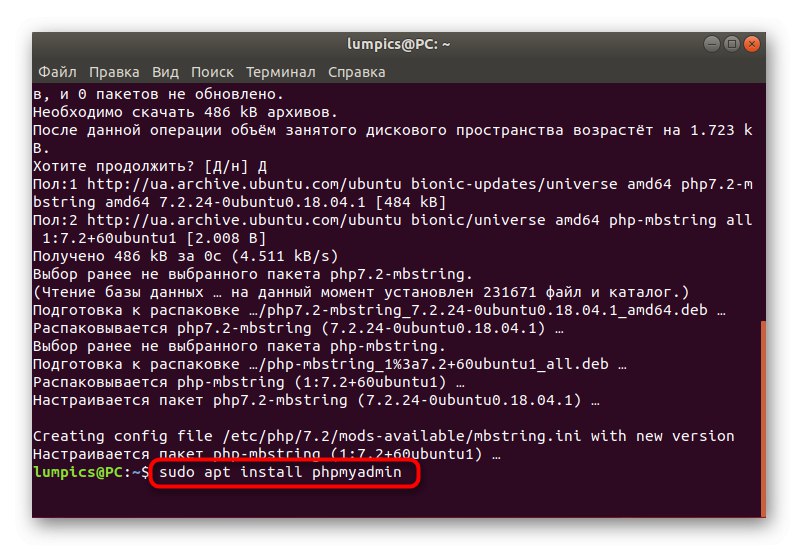
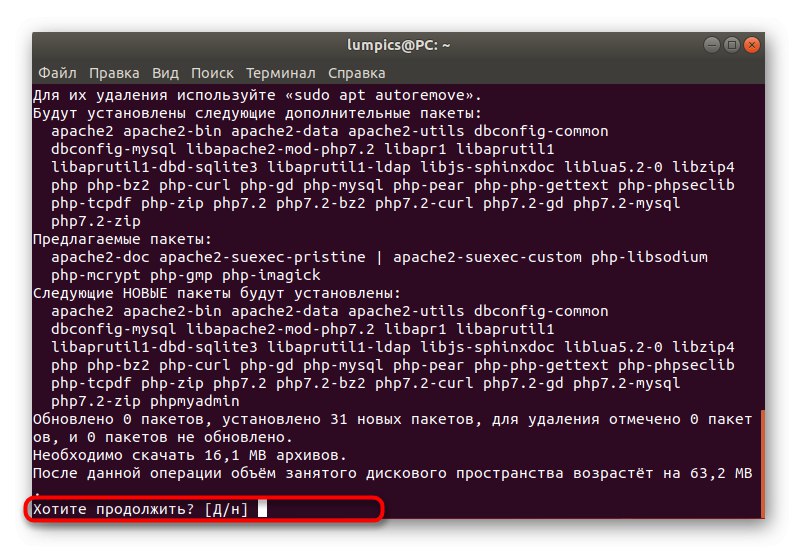
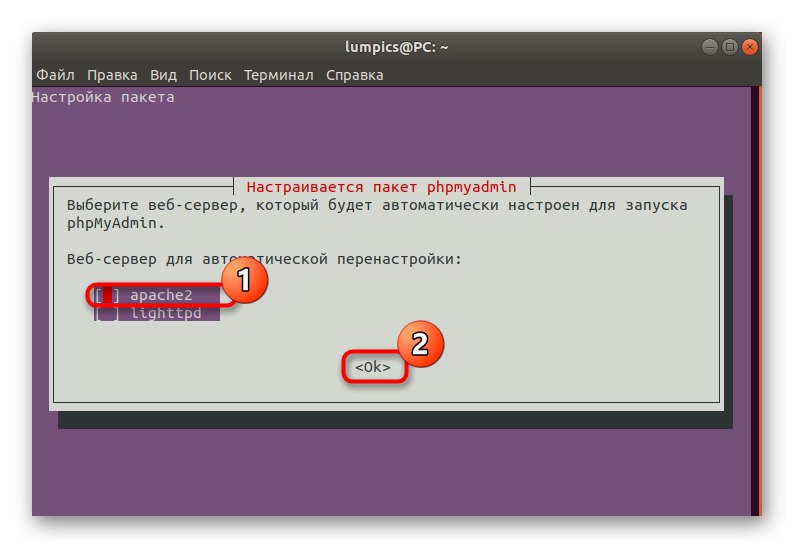
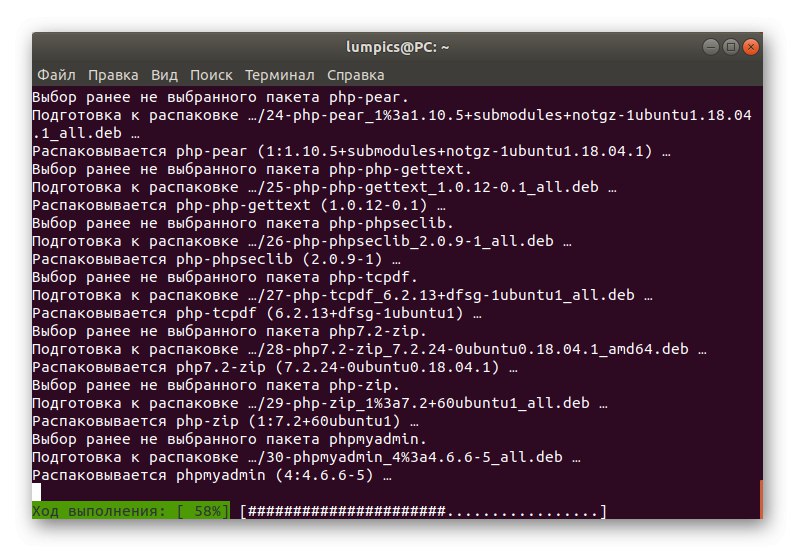
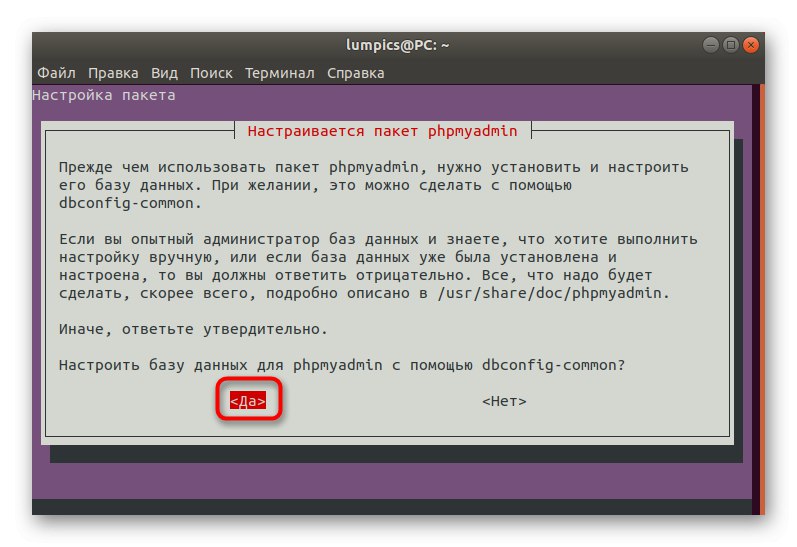
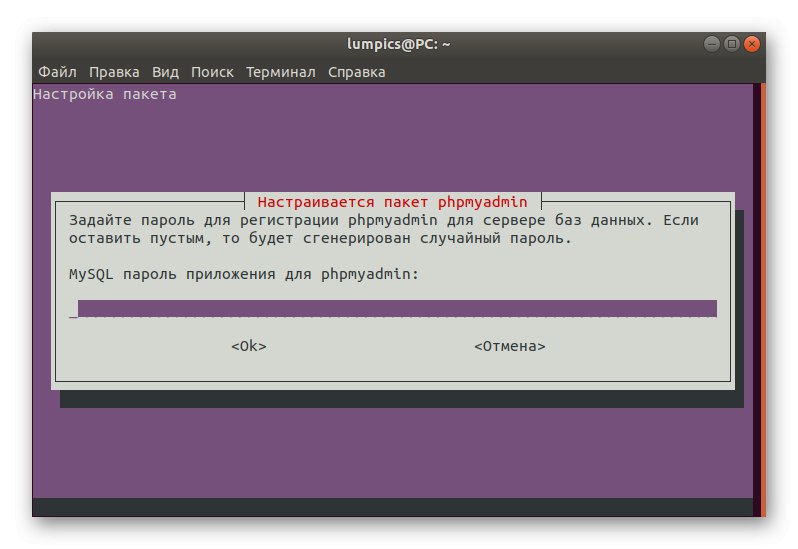
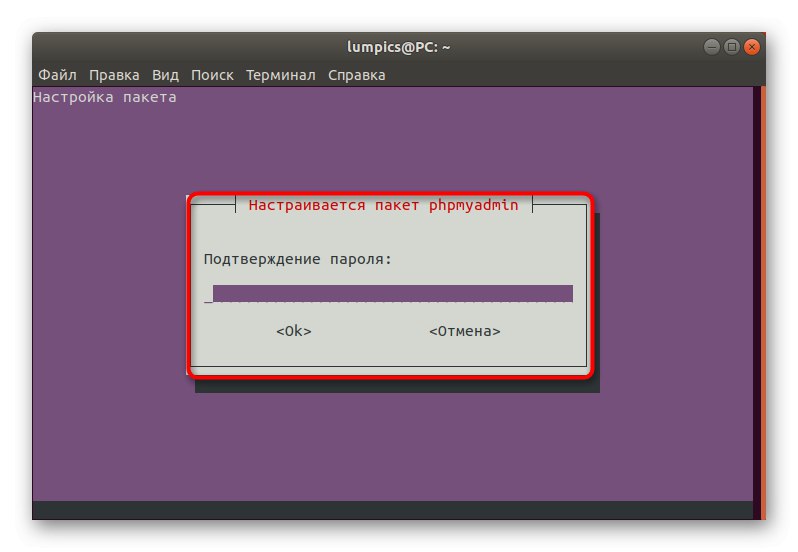
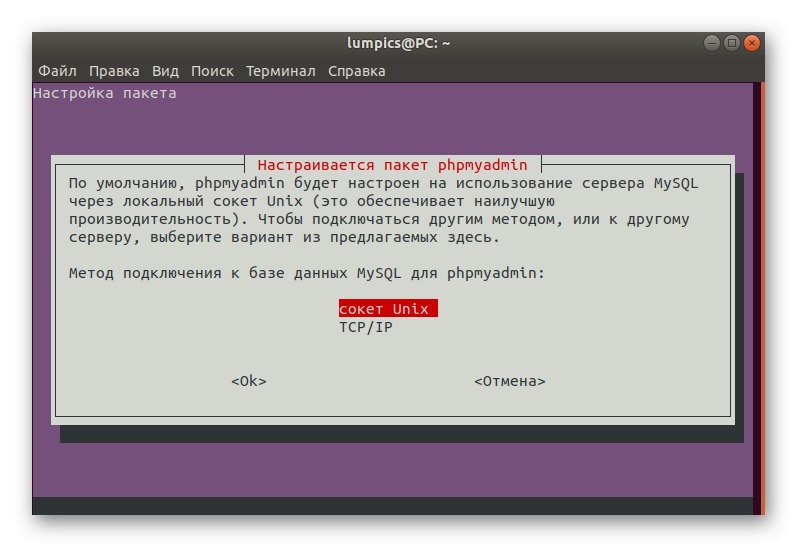
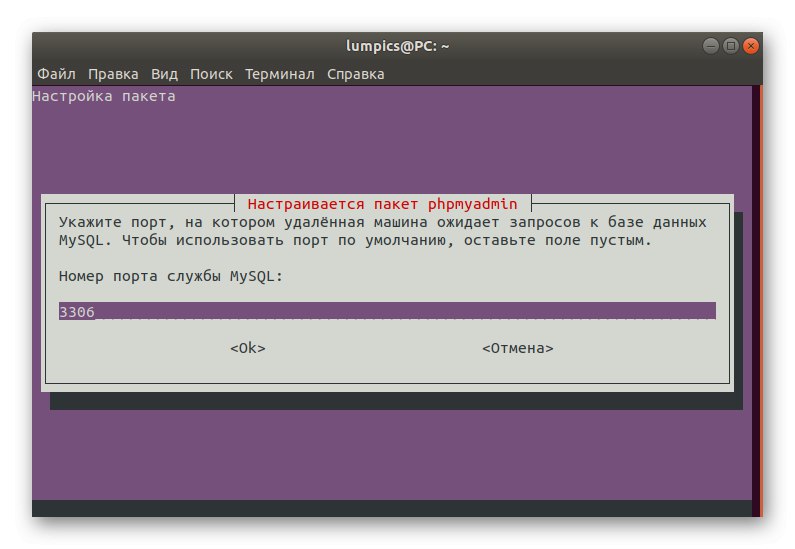
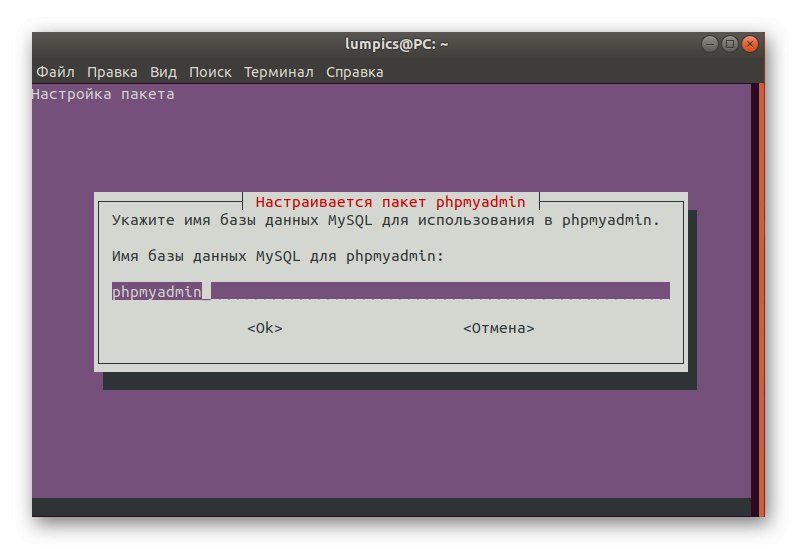

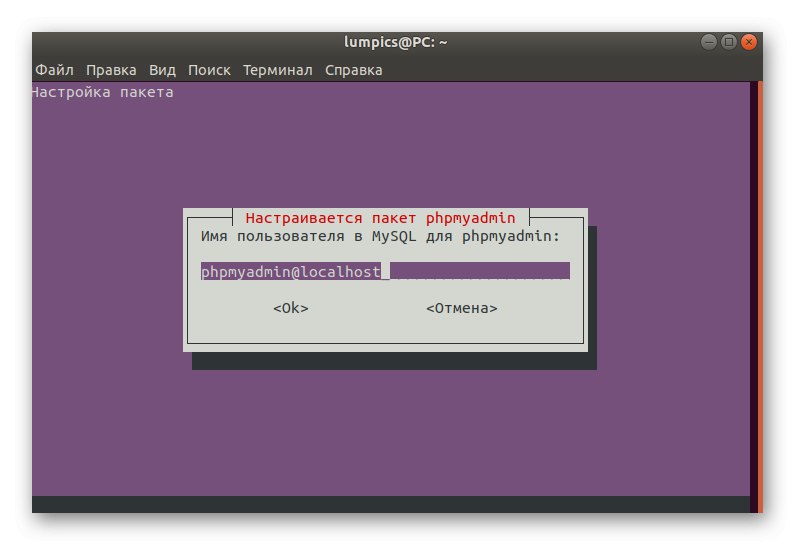
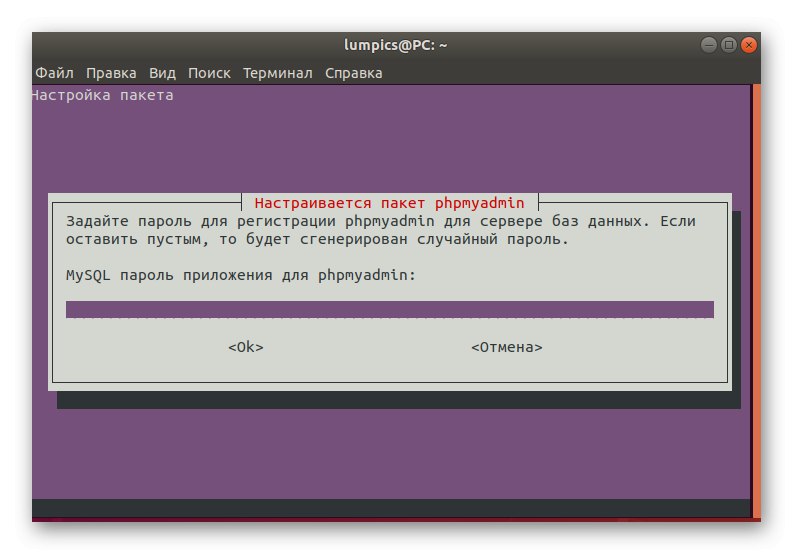
Након тога, на екрану ће се приказати информације о успешној инсталацији пхпМиАдмин-а у систем. Ако постоје проблеми током подешавања или распакивања, такође ћете бити обавештени о њима. Поред тога, они ће понудити опције за акцију, на пример, игнорисање проблема, покушај поновног решавања или прескакање.
Корак 3: креирајте новог корисника
Током претходног корака, алатка за инсталацију предложила је стварање новог корисника за пхпМиАдмин, али неки корисници су пропустили ову тачку или треба да додају још неколико налога. Започнимо наш одељак основних подешавања упутствима о томе како направити профил.
- Отворите нову сесију у "Терминал" и одштампајте тамо
судо мисклза покретање базе података. - Обавезно унесите лозинку суперкорисника.
- За прву команду унесите
СТВОРИ КОРИСНИКА 'админ' @ 'лоцалхост' ИДЕНТИФИКОВАНОГ ПО 'ПАССВОРД';где админ ’@’ лоцалхост - назив рачуна и ЛОЗИНКА - постави лозинку. - Поставите основне привилегије путем
ДОДАТИ СВЕ ПРИВИЛЕГИЈЕ *. * 'Администратор' @ 'лоцалхост' СА ДОДЕЉЕНОМ ОПЦИЈОМ;, обавезно промените корисничко име на претходно наведено. - На крају, унесите и активирајте
ФЛУСХ ПРИВИЛЕГЕС;. - Бићете обавештени о успешном завршетку операције.
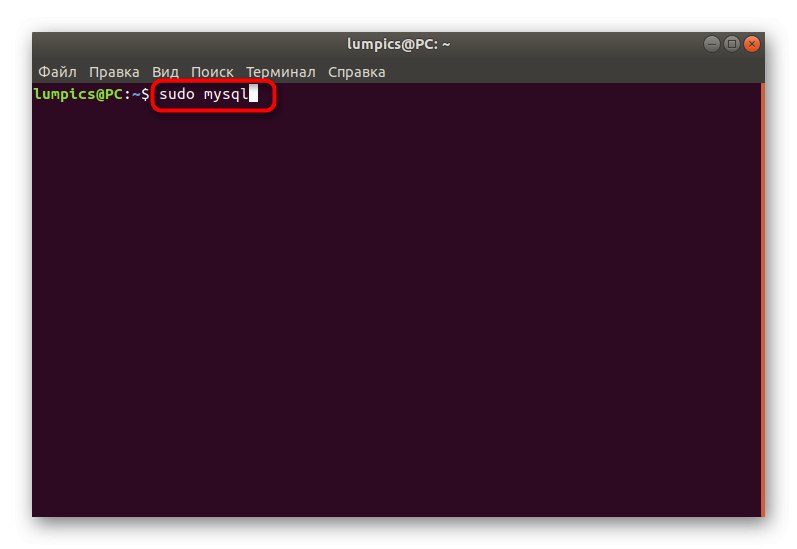
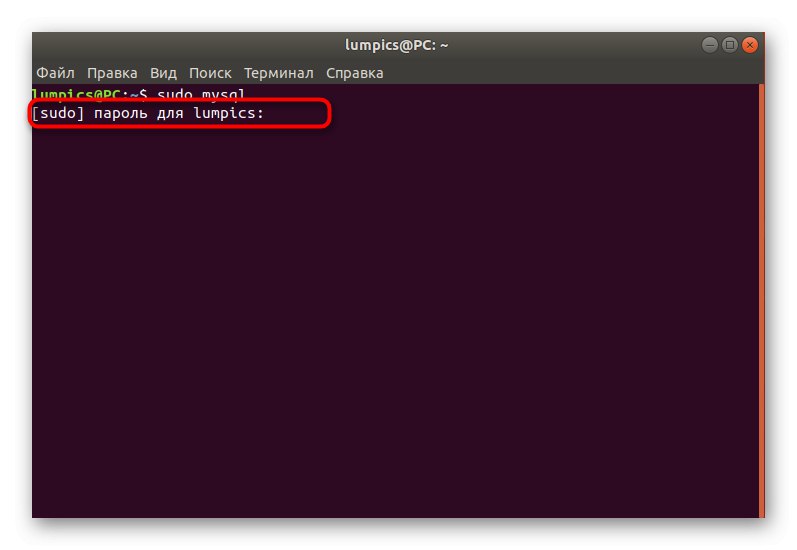
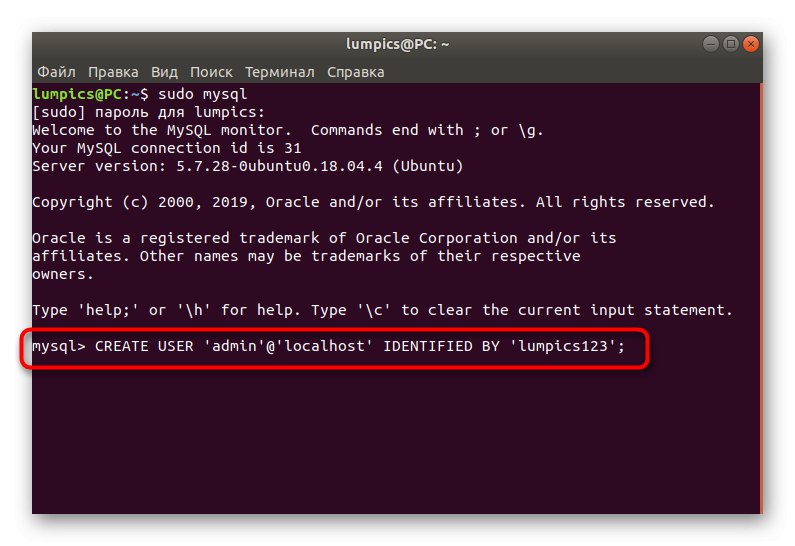
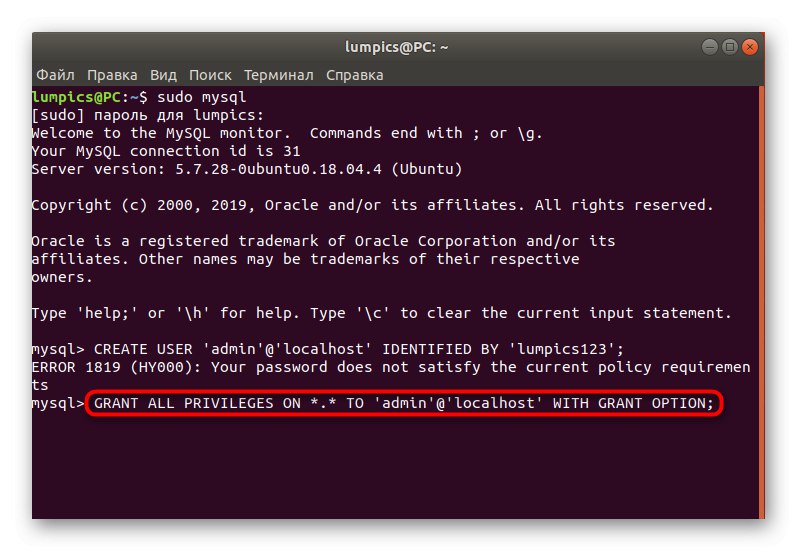
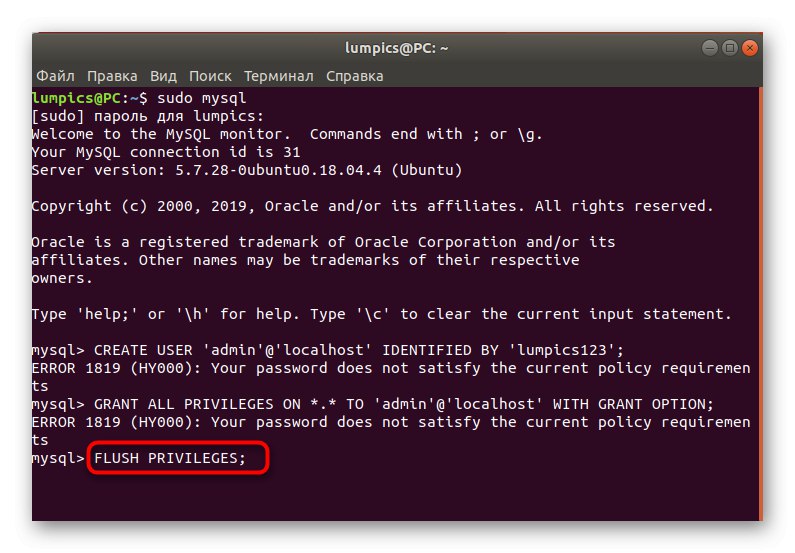
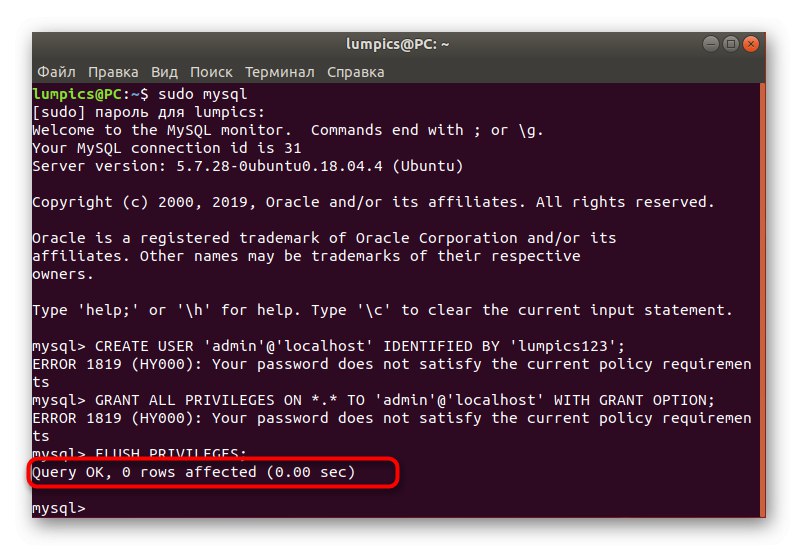
На сличан начин можете створити неограничен број корисника који ће се повезати на пхпМиАдмин уношењем имена и лозинке свог налога. Размислите само о подешавању привилегија за сваки профил. Више детаља о томе написано је у званичној документацији.
Корак 4: Безбедност
Стварање основних сигурносних правила за пхпМиАдмин није увек неопходна радња, али ако је сервер директно повезан са отвореном мрежом, тада је вредно поставити барем основне смернице које ће помоћи у површинским нападима. Погледајмо на брзину како је тачно конфигурисана заштита сервера.
- Све даље радње извршиће се променом конфигурационих датотека. Да бисте то урадили, потребно је да користите уређивач текста. Стандардна решења можда неће бити јасна корисницима почетницима, па кренимо додавањем погоднијег решења у систем. Бирајте
судо апт инсталирај нанои кликните на Ентер. - Након успешне инсталације, покрените прву конфигурациону датотеку путем
судо нано /уср/схаре/пхпмиадмин/.хтаццесс. - Овде, у било који празан ред, убаците следећа четири правила.
АутхТипе Басиц
АутхНаме "Ограничене датотеке"
АутхУсерФиле /етц/пхпмиадмин/.хтпассвд
Захтевај валид-усер - Користите комбинацију Цтрл + О. да бисте сачували подешавања.
- Не мењајте име објекта када се то затражи, само притисните Ентер.
- Када су сва подешавања сачувана, кликните на Цтрл + Кс да бисте затворили тренутну датотеку.
- Затим поставите нову лозинку за главни налог, ако то раније није учињено. Активирајте команду
судо хтпассвд -ц /етц/пхпмиадмин/.хтпассвд корисник. - У ред који се појави унесите приступни кључ који је прихватљив за вас и поновите га након активирања.
- Преостало је само конфигурисање веб сервера за све промене направљене раније. Да бисте то урадили, отворите одговарајућу датотеку путем
судо нано /етц/апацхе/апацхе2.цонф. - Залепите доње редове и сачувајте промене.
<Directory /usr/share>
АлловОверриде Алл
Захтевај све одобрене
</Directory>
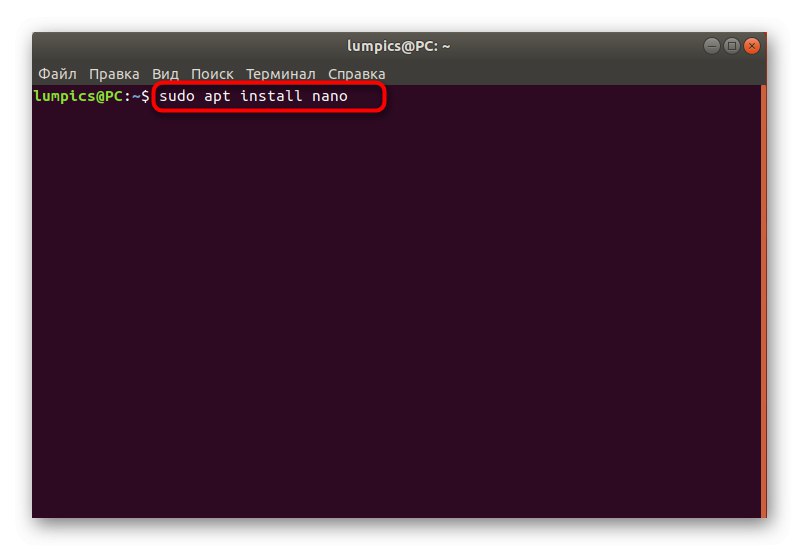
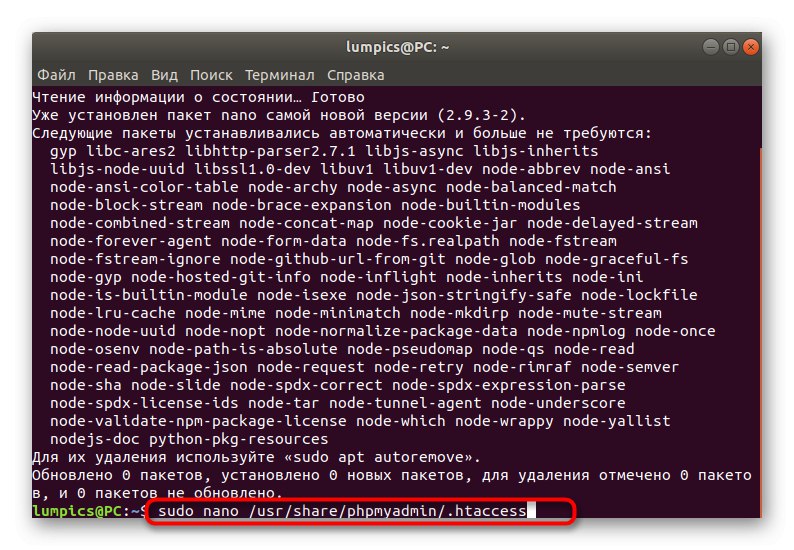
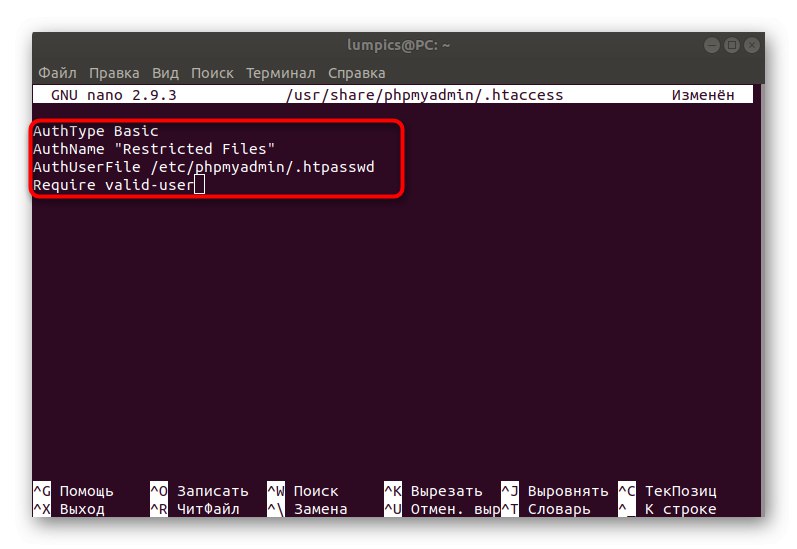
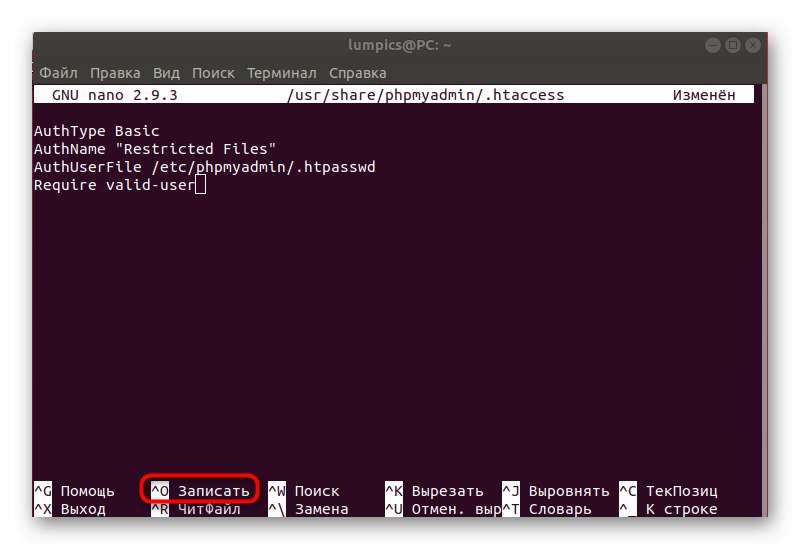
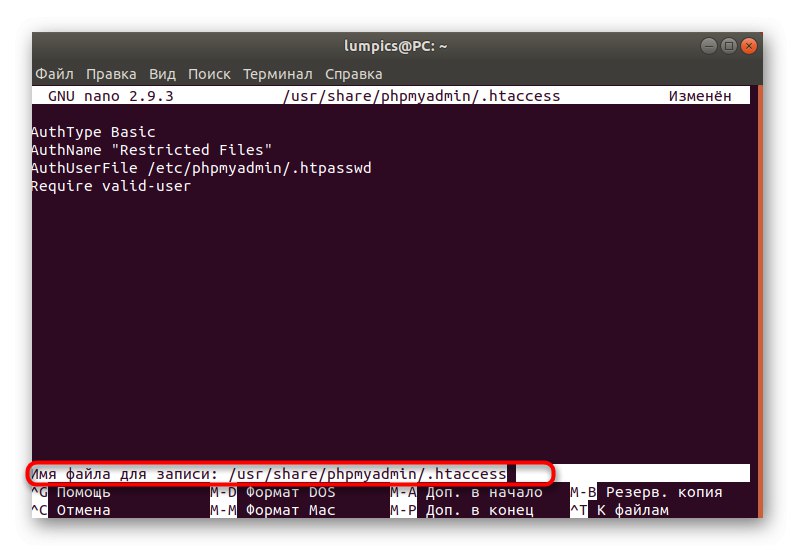
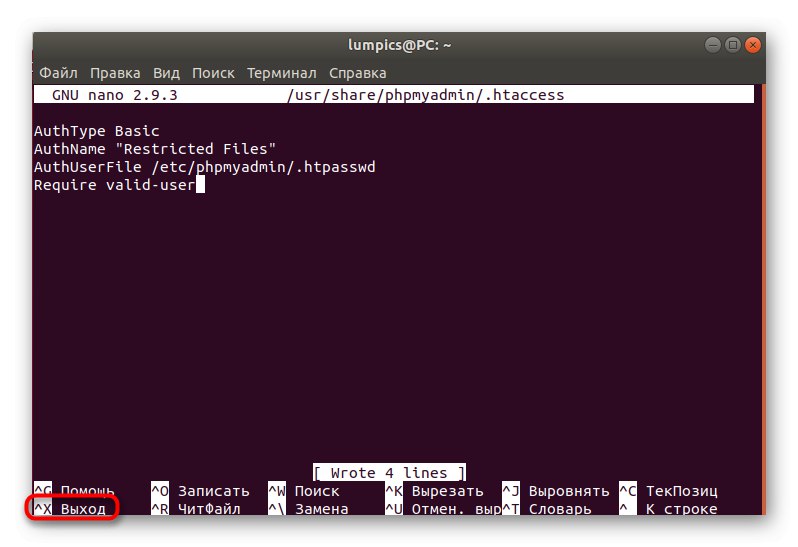
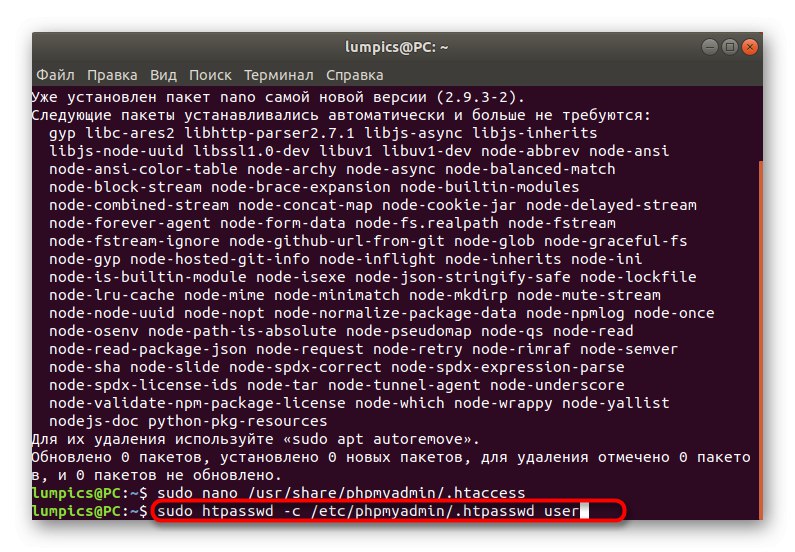
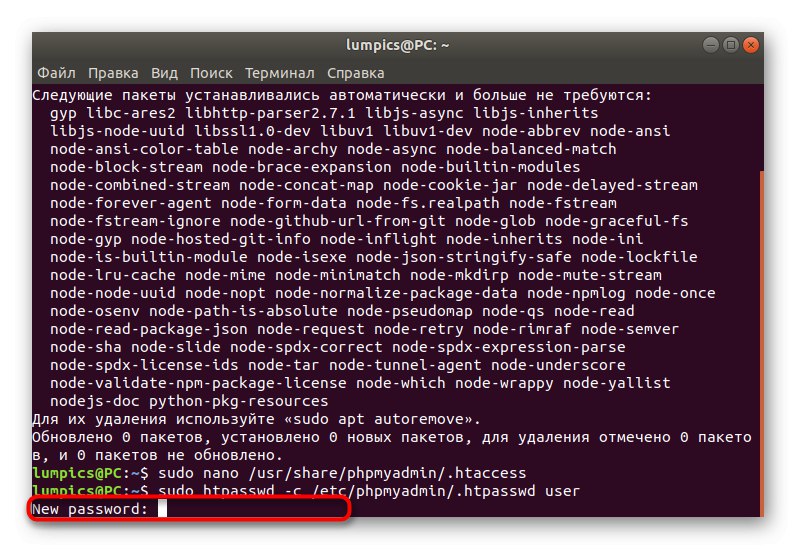
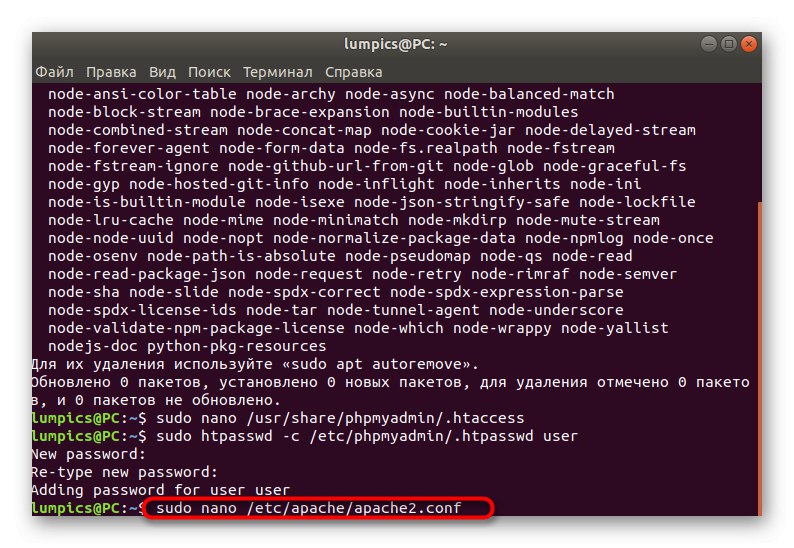
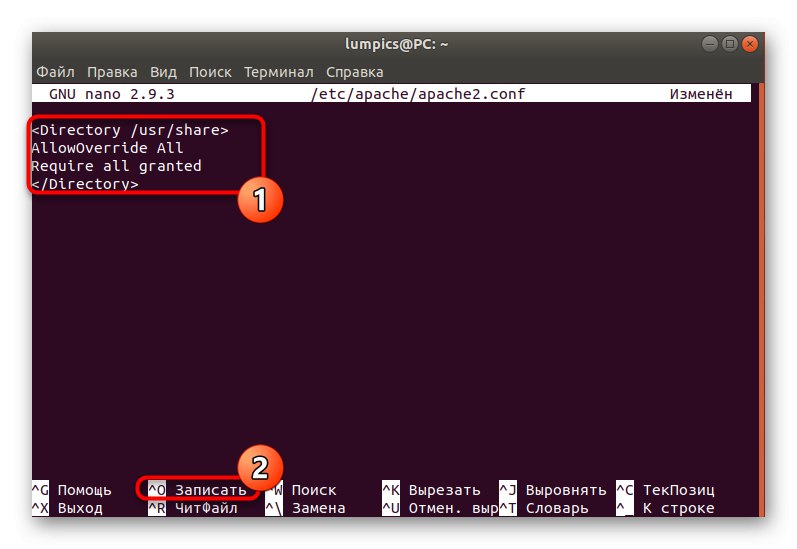
Извршите сва остала сигурносна подешавања на основу својих потреба, узимајући у обзир синтаксу и општа правила описана у пхпМиАдмин документацији.
Као део данашњег материјала, разговарали смо не само о принципу инсталирања пхпМиАдмин-а, већ и о главним тачкама конфигурације. Сада знате које акције треба предузети за успешно постизање овог циља.